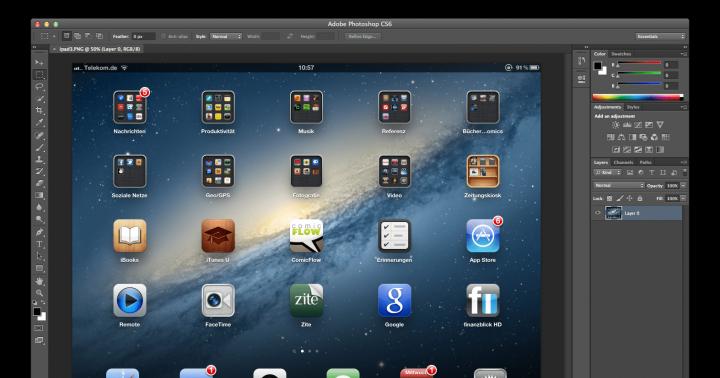Года полтора назад подвернулся мне смартфончик по отличной цене. Смартфон этот LG p500 , это один из первых смартфонов на андроиде, который на сегодня уже значительно устарел, но благодаря некоторым мастерам, как отечественным так и заграничным, сегодня этот смартфон получает второе дыхание. Умельцы даже новый android 4 на этот аппарат вешают. Короче расскажу как я воевал с этим телефоном и какую же прошивку я установил на него в конце концов.
Пару слов про android. Честно говоря, данная операционка не отличается супер стабильностью и практичностью, особенно старые версии. Телефоны такого ценового уровня как данный LG, работаю крайне печально, особенно если процессор 600 Mhz. Но даже этот LG работает намного быстрее чем HTC Wildfire s (ради интереса почитал отзывы на Розетке про этот HTC и понял что 90% комментариев написаны за деньги, печаль.) и это говорю не только я, два моих коллеги так же не очень довольны данным девайсом, ну это мягко говоря. Samsng как-то обошли эту проблему, они в самые простые модели лепять процессор с частотой 800 Mhz и все норм работает .
После покупки P500 я сразу же поставил официальную прошивку 2,3,3, это самая свежая официальная версия, которая поддерживается данным смартфоном. Долго эта прошивка не пробыла на телефоне, захотелось чего-то взломанного, разогнанного, сверх скоростного.
Первое что установил это данную прошивку http://www.lg-p500.ru/2012/02/sunfire-l729s-by-snegovik.html, основана на этой же версии андроид, поэтому для данного телефона совершенно не проблемная. Что бы установить кастомную прошивку пришлось немало ковырять сайт по P500, но все же я справился. Прошивка хорошая, телефон работает на ней заметно быстрее, аккумулятор держит очень долго, у меня при малом использовании работал 4-5 суток. Стояла эта прошивка на моем LG долго, после чего захотелось чего-то новенького, и более шустрого.
После прошивки Sunfire я пробовал устанавливать одну из сборок прошивок Cyanogenmod 7, многие писали что она неплохая. Но когда я обнаружил глюки с камерой, прошивка была грохнута! И я вернулся к Sunfire.
LG P500 и android 4
Совсем недавно я решил попробовать зборку на андроид 4, и оказалось что есть очень даже не плохие, какая была у меня, не вспомню.
Что глючило?
- карта sd постоянно вываливалась,
- глючили приложения (просто не открывались),
- батарея работала в лучшем случае три дня, короче почти в 2 раза меньше.
Стабильная и быстрая прошивка на LG p500! На чем я остановился?
Что же я установил сегодня . На сегодня я остановился на новой прошивке, но на базе старого андроида 2,3,3. Ссылка на это чудо . Из плюсов: все работает, работает быстро, батарея держит долго. Один незначительный минус: не шикарный интерфейс, но с такой работоспособностью это пустяк. Кстати, после установки данной прошивки меня озадачило кое что. Мой любимый проигрыватель Power AMP просто не работал. Как я писал немного выше, РАБОТАЕТ ВСЕ! Но поскольку плеер я купил за 40 грн. и он действительно хорош я все наладил. Пару часов в Google не дали результата. Зато помогли пользователи сайта kibra.ru, в чате кинули ссылку на форум с ответом. Для тех у кого будет подобная проблема опишу решение проблемы. Power amp не работает из-за Beats Audio (это специальный драйвер для звука, типа делает звук объемным и басистым), поэтому этот Beats Audio нужно обезвредить. Это можно сделать путем замены файла /system/lib/libaudioeffect_jni.so на такой же из стандартной прошивки. Для замены системных файлов используйте Root Explorer.
Кстати, дабы телефон долго работал от одного заряда батареи после перепрошивки обязательно сделайте калибровку батареи, сделать это можно при помощи приложения battery calibration. После калибровки уже со второго заряда батарея держит очень долго, на данный момент вторые сутки использования телефона (не активного: немного плеера, нечастые звонки) датчик показывает остаток 83% .
На этом я завершаю пост, если есть вопросы по изложенному тексту, спрашивайте.
Для тех, кто в поисках именитого ВУЗа для себя или своих детей, рекомендую почитать здесь http://planeta-tour.ru/strany/shvejcarija/obuchenie-v-shvejcarii/ про частные школы в Швейцарии, тут каждый ребенок может получить образование самого высшего уровня, а так же обеспечить себе интересное, успешное будущее, главное не лениться.
Все не стоит на месте, собственно и я решил попробовать установить более новую прошивку. Тем хочет интерфейс android 4 и стабильность 2,33 рекомендую прошивку INFUSION ROM 2.0 by Troyx .
Оцени пост!
Прошивка LG P500 Android

В этой статье мы покажем и поведаем для вас как прошить ваш LG Optimus One (P500) с помощью Custom Recovery Menu (AmonRA ) тем обновив ваш аксессуар до Android версии 2.3.7.
И так, сначала я объясню что представляет из себя Custom Recovery Menu. Это спец меню которое позволяет воспользоваться пакетом очень нужных утилит. После установки его на телефон, оно поменяет собой стандартную функцию сброса данных (Хард ресет,вайп), как следует оно и вызывается аналогично. После того как Custom Recovery Menu будет установлен очень не лучше трогать «Настройки=Конфединциальность=Сброс настроек».
Кроме того что Custom Recovery Menu дает возможность прошить телефон файлами в формате «ZIP» , в ней есть еще много функций посреди которых реанимация аппарата в случае поломки из-за прошивки (например ошибки в ядре либо нерабочий патч). С её помощью можно сделать Бэкап системы (резервная копия) на тот случай если что-то пойдет не так, все можно вернуть в пару нажатий.Так-же можно форматировать флешкарту в телефоне и использовать аппарат как карт-ридер.
- Выключаем все антивирусы и фаерволы.
- Скачиваем саму утилиту
- Подключаем телефон к компьютеру при помощи USB - кабеля.
- Включаем USB отладку, это делается следующим образом Настройки = Приложения = Дополнительные опции = Отладка USB. Тут ставим галочку.
- Распаковываем архив с утилитой в любое место на копмьютере.
- В папке ADB нажимаем на файл cmd.exe (там их будет 2, для XP и для 7 (vist`ы)).
- В появившейся командной строке вбиваем следующее по очереди после каждой строки жмем Enter:
Lg p500 прошивка скачать KDZ прошивальщик, софт PC SUITE, драйвера
как прошить lg p500 какие нужно установить дрова, прошивальщик, ссылки на скачку прилагаю.
Приложения = Дополнительные опции = Отладка USB. Тут ставим галочку).
Команды можно не писать в ручную, их можно просто копировать и вставлять делается это с помощью мышки.
- Если все сделано как нужно то девайс ребутнится в режиме рекавери.
- После этого качаем архив и килаем его на флешкарту после чего проживаем выбрав в меню Flash zip from Sdcard .
Теперь перейдем к прошивке самого аппарата после проделанного ранее, это делается довольно просто:
- Качаем последний на данный момент и самый стабильный Официальный бильд CyanogenMod 7 (nightly,RC).
- Кидаем её в корень SD карточки. (архив не распаковывать).
- Перезагружаем аппарат в режиме Recovery (на выключенном телефоне зажимаем сразу 3 кнопки звук тише HOME(домик) кнопку питания).
- Совершаем такие действия wipe data/factory reset , mount and storage = format /system и advanced = Wipe Dalvik Cache.
- В пункте , выбираем ранее скачанную прошивку формата «ZIP».
- Далее проходим по такому адресу install zip from sdcard = choose zip from sdcard , и жмем на фаил gapps-gb-20110828-signed.zip
- После чего перезагружаем систему с помощью пункта меню reboot system now ожидаем загрузки (она будет длиться дольше чем обычно)
LG Optimus One P500 является одним из самых лучших смартфонов из бюджетной категории. Его поддержка давно закончилась, а владельцы устройства так и не получили обновление операционной системе Android до четвертой версии. Но существует большое количество неофициальных прошивок, которые обновят функционал и дизайн вашей OS.
Кроме того, необязательно обновляться до «тяжелой» четверки, можно остаться на второй версии, но неофициальные прошивки включают в себя «рут»-права, исправления программных ошибок, оптимизацию памяти и много другое. Есть даже прошивки с измененным для удобства и красоты интерфейсом, как MiUi.
Мы вам расскажем, как перепрошить свой Optimus One . После трудного (на первый взгляд) и долго процесса вы сможете менять прошивку хоть каждый день, всего за пару минут без никаких дополнительных программ и сложных настроек. Но сейчас нужно провести ряд действий. Начнем все по порядку.
Файлы, которые нам понадобятся можно скачать по ссылке .
Получение root-прав на LG P500
Для начала необходимо установить драйвера c диска идущего в комплекте с LG P500 и Android SDK (иногда это не требуется). Далее, в своём смартфоне идем в «Настройки», открываем Приложения / Разработка / Отладка USB и ставим галочку, подключаем телефон к ПК, затем отключаем и ту же галочку убираем.
Нам нужно, чтобы данный режим хоть раз был использован, но во время самого процесса получения root-доступа режим должен быть выключен. Подготовительный этап завершен. Теперь нужно скачать программу SuperOneClick , запускаем ее и видим такое окно:
Подключаем смартфон к ПК, но не включаем режим монтирования SD-карты. Нажимаем кнопку «Root ». Когда программа выдаст сообщение «Waiting for Device », снова ставим галочку Отладку по USB и ждем. Теперь приложение покажет «Starting ADB Server... ». Отключаем отладку по USB, затем включаем и снова выключаем. Сделать это нужно до того, как повторно появится надпись «Waiting for device... ». Теперь у нас есть root-права, отключаем устройство от ПК.
Установка Custom Recovery на LG P500
Теперь нам нужно скачать и установить на смартфон приложение ROM Manager. Найти его можно в Google Play. Далее выполняем все пункты:
- Выбираем в верхнем разделе «Install or update recovery» пункт ClockworkMod Recovery.
- Выбираем устройство LG P500, и образ начинает скачиваться.
- Устройство выдает запрос на SuperUser, ставим галочку и принимаем запрос.
- Custom Recovery установлен.
Установка прошивки через Custom Recovery
Подключаем смартфон, как флешку, к компьютеру. На карту памяти скидываем файл с прошивкой в виде архива.
Заходим в Custom Recovery. Для того, чтобы зайти в Recovery: зажмите и не отпускайте до появления Recovery кнопки: Домик + Громкость ниже + Включение. Или более простой вариант - запускаете ROM Manager и выбираете там второй сверху пункт: Загрузить режим Recovery.
Управление Recovery:
«Громкость выше/ниже» - Вверх/Вниз;
«Назад» - назад;
«Поиск» - выбор.
Заходим в раздел Wipe и применяем по очереди все пункты. Затем, заходим в пункт «Flash ZIP from SDcard», там выбираем «Choose ZIP» и находим файл нашей прошивки. Если в процессе прошивки нам выдается ошибка верификации, тогда в том же меню нужно отключить проверку подписей (signature).
Теперь, чтобы прошить любую прошивку вы можете использовать Costum Recovery. Каждый раз получать root и шить Recovery - не нужно, достаточно лишь закинуть файл прошивки на карту памяти и перезагрузить устройство в данном режиме, после чего запустить прошивку.
Если после запуска смартфона с новой прошивкой, LG P500 не ловить связь, значит вам нужно обновить версию «драйверов» радиомодуля. Для этого прошейте файл OldBaseBand.zip. Если не помогло, попробуйте второй архив - NewBaseBand.zip. И не забывайте зарядить смартфон переде тем, как начнете заниматься его прошивкой.
В этой статье мы покажем и расскажем вам как прошить ваш LG Optimus One (P500) при помощи Custom Recovery Menu (AmonRA ) тем самым обновив ваш девайс до Android версии 2.3.7.
И так, в начале я поясню что представляет из себя Custom Recovery Menu. Это специализированное меню которое позволяет пользоваться пакетом весьма полезных утилит. После установки его на телефон, оно заменит собой стандартную функцию сброса данных (Хард ресет,вайп), следовательно оно и вызывается аналогично. После того как Custom Recovery Menu будет установлен крайне не желательно трогать «Настройки=>Конфединциальность=>Сброс настроек».
Custom Recovery Menu очень важная и основная утилита для прошивки вашего девайся, так-же она пригодиться если вы собираетесь прошивать свой аппарат по нескольку раз, и обновлять его неофициальными прошивками,ядрами,темами оформления и прочим.
Помимо того что Custom Recovery Menu дает возможность прошить телефон файлами в формате «ZIP» , в ней еще есть немало функций среди которых реанимация аппарата в случае поломки из-за прошивки (к примеру ошибки в ядре или нерабочий патч). С её помощью можно сделать Бэкап системы (резервная копия) на тот случай если что-то пойдет не так, все можно вернуть в пару нажатий.Так-же можно форматировать флешкарту в телефоне и использовать аппарат как карт-ридер.
Для того чтобы войти в меню Custom Recovery достаточно выключить телефон и зажать 3 кнопки HOME (домик) + Громкость тише + Питание. Навигация по меню осуществляется при помощи кнопок громкости они служат переключением между пунктами меню, кнопка «Возврат» вернет в предыдущее меню либо отменить какое-то действие. Кнопка «Меню» служит для подтверждений действий.
- Выключаем все антивирусы и фаерволы.
- Скачиваем саму утилиту .
- Подключаем телефон к компьютеру при помощи USB - кабеля.
- Включаем USB отладку, это делается следующим образом Настройки => Приложения => Дополнительные опции => Отладка USB. Тут ставим галочку.
- Распаковываем архив с утилитой в любое место на копмьютере.
- В папке ADB нажимаем на файл cmd.exe (там их будет 2, для XP и для 7 (vist`ы)).
- В появившейся командной строке вбиваем следующее по очереди после каждой строки жмем Enter:
adb devices
adb shell
echo 1 > /data/local/lge_adb.conf
- Вручную делаем перезагрузку телефона (Выключить и включить).
- Далее заходим в папку onSDCard и как следовало из названия кидаем ее на SD-карту.
- Снова подключаем телефон к компьютеру по USB (режим «USB-накопитель»должен быть выключен)12. Включаем USB отладку, как это делается описано выше (Настройки => Приложения => Дополнительные опции => Отладка USB. Тут ставим галочку).
- Опять заходим в папку ADB и жмем на файл cmd.exe
- И также как и ранее по очереди вбиваем уже эти строчки:
Команды можно не писать в ручную, их можно просто копировать и вставлять делается это с помощью мышки.
adb devices
adb shell
mount -o remount,rw -t yaffs2 /dev/block/mtdblock1 /system
cat /sdcard/flash_image > /system/bin/flash_image
chmod 755 /system/bin/flash_image
mount -o remount,ro -t yaffs2 /dev/block/mtdblock1 /system
flash_image recovery /sdcard/LG-P500.RU-recovery-2.2.1-GNM.img
reboot recovery
- Если все сделано как нужно то девайс ребутнится в режиме рекавери.
- После этого качаем архив и килаем его на флешкарту после чего проживаем выбрав в меню Flash zip from Sdcard .
Теперь перейдем к прошивке самого аппарата после проделанного ранее, это делается довольно просто:
- Качаем последний на данный момент и самый стабильный Официальный бильд CyanogenMod 7 (nightly,RC).
- Кидаем её в корень SD карточки. (архив не распаковывать).
- Перезагружаем аппарат в режиме Recovery (на выключенном телефоне зажимаем сразу 3 кнопки звук тише + HOME(домик) + кнопку питания).
- Совершаем такие действия wipe data/factory reset , mount and storage => format /system и advanced => Wipe Dalvik Cache.
- В пункте install zip from sdcard => choose zip from sdcard , выбираем ранее скачанную прошивку формата «ZIP».
- Далее проходим по такому адресу install zip from sdcard => choose zip from sdcard , и жмем на фаил gapps-gb-20110828-signed.zip
- После чего перезагружаем систему с помощью пункта меню reboot system now ожидаем загрузки (она будет длиться дольше чем обычно)